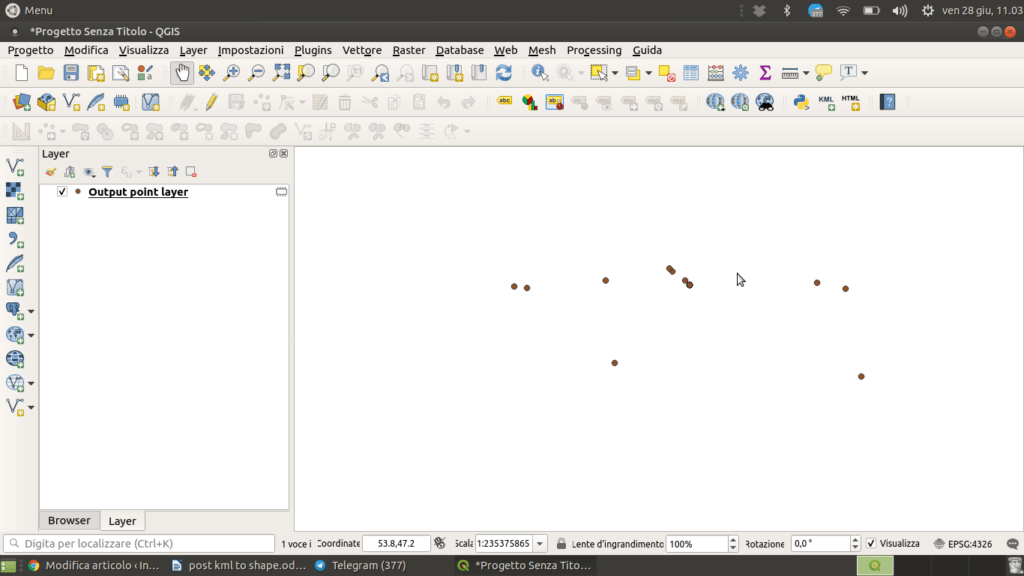Come costruire un sismografo con Arduino
22 Giugno 2019Cosa sono le pieghe in geologia e come si formano
7 Luglio 2019L’uso di Google Earth fornisce molto vantaggi per chi opera nelle Scienze geologiche. Google Earth mette a disposizione immagini satellitari aggiornate, sulle quali possiamo posizionare molto precisamente il sito di svolgimento di prove geologiche, come ad esempio una prova penetrometrica, l’ubicazione di un affioramento interessante o il punto di prelievo di un campione di terra o roccia.
I progetti di Google Earth possono essere salvati su file in formato .kmz e successivamente importati su software GIS (come ad esempio QGIS) e quindi essere trattati con gli algoritmi propri di questi programmi.
In questo post vediamo come importare un file .kmz in QGIS e quindi trasformarlo in uno shapefile.
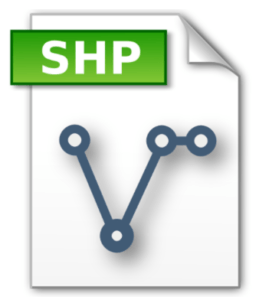
Creare il file .kmz da convertire in shapefile
Una volta avviato Google Earth aggiungiamo i segnaposti sulle località che ci interessano. Possiamo aggiungere un segnaposto in due modi: o dal menù “Aggiungi” e quindi “Segnaposto” oppure cliccando sull’icòna gialla “Aggiungi segnaposto” posta sotto la barra dei menù.
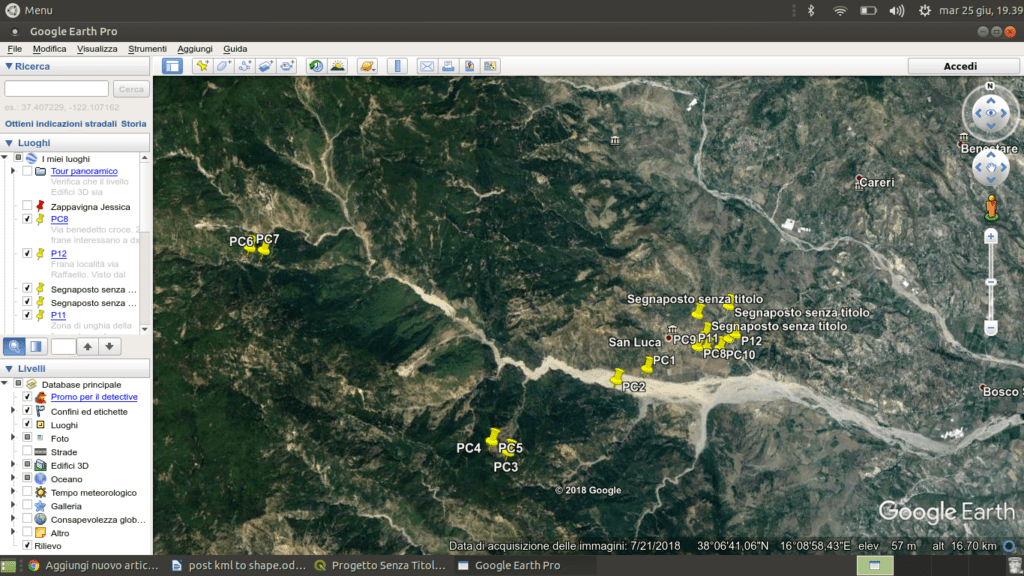
Scelto uno dei due modi, viene aperta una finestra nella quale si inseriscono il nome, le coordinate e una descrizione al segnaposto. Sempre nella stessa finestra si può impostare lo stile del segnaposto (ad esempio il colore).
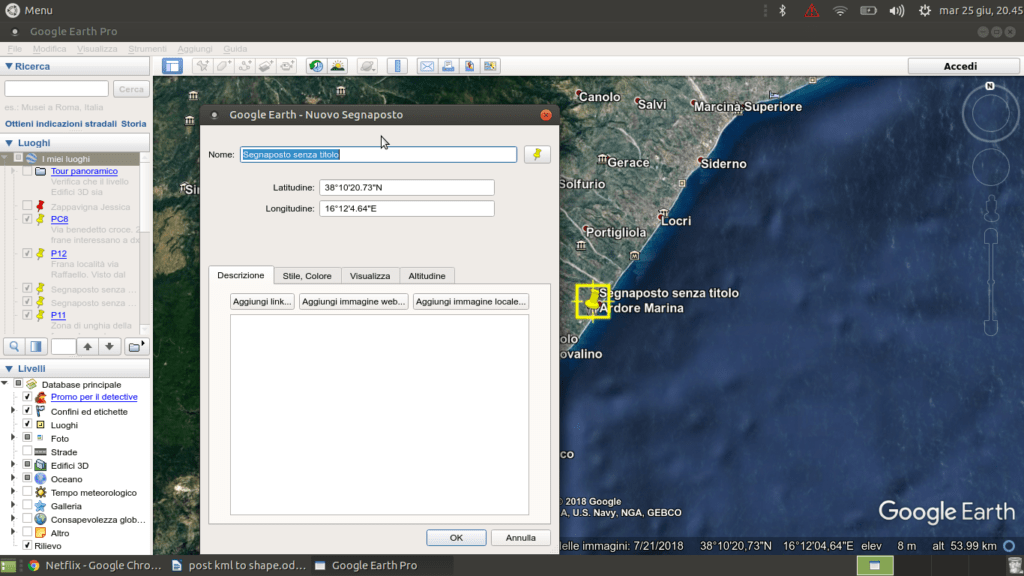
Per esportare le posizioni in formato .kmz basta aprire il menù File, quindi Salva, Salva luogo con nome e indichiamo il nome e il percorso dove salvare il file.
Creare lo shapefile: il plugin QGIS KML Tools
Per convertire un file .kml in uno shapefile possiamo usare il plugin QGIS KML Tools, installabile dal gestore plugins.
L’importatore nativo di QGIS crea layers separati per ogni cartella KML/KMZ. Se ci sono centinaia o migliaia di layers, l’importazione può essere molto lenta, far crashare QGIS, o creare un numero di layer indesiderato. Questo plugin crea solo un layer puntuale, uno lineare e uno poligonale, rendendo molto veloce l’importazione di file KML/KMZ.
Approfondimenti
Per approfondire l’argomento trattato in questo post sono consigliati i seguenti testi:
Creazione dello shapefile con QGIS
Installato il plugin, lo apriamo importiamo il file .kmz.
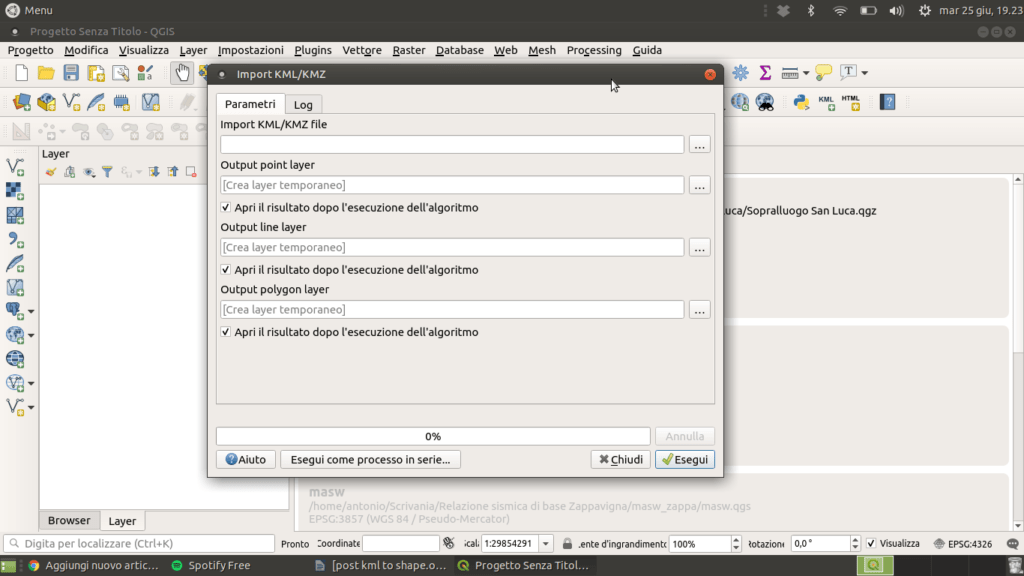
Per salvare il file in uno shapefile clicchiamo sull’icòna con i tre puntini nel menù “Output point layer”, quindi quindi “Salva su File”. Si aprirà una finestra dove dobbiamo indicare al software il nome del file e il percorso di salvataggio.
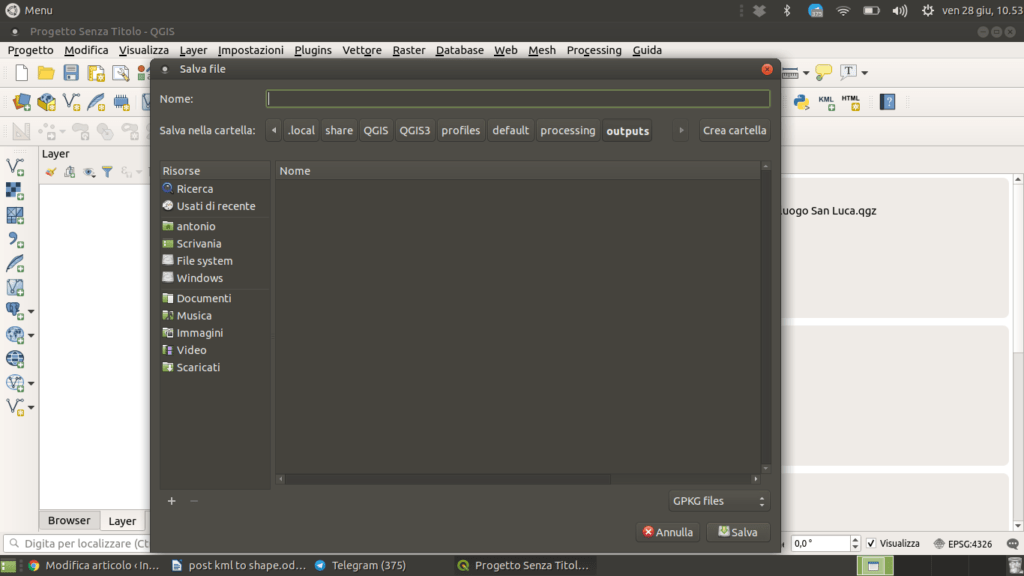
Clicchiamo su Esegui e in pochissimo tempo il nostro shapefile è pronto!